«Жесткий сбой» — это ошибка, возникающая, когда программа пытается получить доступ к недопустимой ячейке памяти. Это может произойти из-за того, что ячейка уже используется или из-за того, что программа пытается получить доступ к защищенной области памяти. Жесткие ошибки могут быть вызваны рядом причин, но чаще всего они вызваны ошибками в коде. Если программа пытается получить доступ к ячейке памяти, на доступ к которой у нее нет прав или которая не существует, произойдет серьезная ошибка. Существует несколько способов уменьшить количество серьезных сбоев, возникающих в системе. Один из способов — использовать диспетчер памяти, который может обеспечить более надежный способ доступа к памяти. Другой способ — использовать язык программирования, который с меньшей вероятностью будет генерировать серьезные ошибки. Наконец, важно тщательно протестировать код перед его развертыванием. Это поможет гарантировать обнаружение и исправление любых серьезных сбоев до того, как они вызовут серьезные проблемы.
Серьезные ошибки являются общим компонентом того, как современные компьютеры анализируют информацию, связанную с хранилищем. В случаях, когда блок памяти получается из файла подкачки (виртуальная память), а не из физической памяти (ОЗУ), возникает серьезная ошибка. В результате серьезные отказы не следует рассматривать как ошибочные ситуации. С другой стороны, большое количество серьезных сбоев часто указывает на то, что проблемной системе требуется дополнительная физическая память (ОЗУ). В этом посте мы обсудим, что такое Серьезных ошибок в секунду и как вы их уменьшаете.
Windows 10 только для чтения

Что такое Hard Faults Per Second и как они возникают?
Жесткая ошибка возникает, когда адресная память конкретного приложения больше не находится в слоте основной памяти, а перемещена в основной файл подкачки. Это заставляет систему искать отсутствующую память на жестком диске, а не удалять ее из физической памяти (ОЗУ). Когда это произойдет, ваша система будет испытывать замедление работы и чрезмерную активность жесткого диска. Однако степень проявления симптомов серьезной неисправности во многом зависит от остальных компонентов вашего ПК.
Жесткие сбои — чрезвычайно распространенное поведение ОС. Типичным является в среднем 20 или менее серьезных ошибок. Однако, когда количество серьезных сбоев постоянно велико, это часто приводит к перегрузке жесткого диска. Когда программное обеспечение не отвечает, но жесткие диски продолжают работать на полной скорости в течение длительного периода времени, ваш компьютер испытывает перегрузку диска.
К счастью, поскольку в большинстве систем достаточно оперативной памяти, перегрузка жесткого диска не так распространена, как несколько лет назад. Однако система Windows с недостаточными ресурсами нередко отображает большое количество серьезных сбоев в секунду, особенно при одновременном запуске нескольких приложений.
Если устройство испытывает много серьезных сбоев в секунду, это обычно происходит из-за одного из двух факторов:
- Это выполнение задачи, которая использует много ресурсов, или,
- Он отчаянно нуждается в большем количестве оперативной памяти.
Как уменьшить количество серьезных сбоев в секунду?
Чтобы уменьшить количество серьезных сбоев в секунду, вы можете следовать одному или всем советам, упомянутым ниже.
- Расширьте оперативную память вашей системы
- Монитор ресурсов для проверки серьезных сбоев
- Перезапустите Pagefile.sys
Поговорим о них подробно.
1] Расширьте оперативную память вашей системы
Если вы испытываете много серьезных сбоев, проверьте настройку вашей системы, чтобы убедиться, что в ней достаточно оперативной памяти для работы с текущей версией Windows.
2] Монитор ресурсов для проверки серьезных сбоев
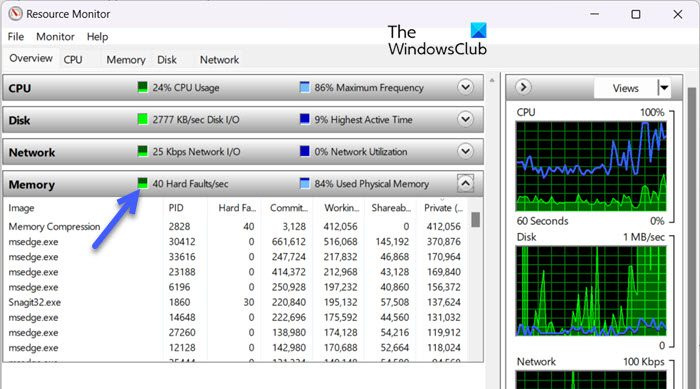
Затем нам нужно проверить, есть ли конкретное приложение, которое вызывает серьезные сбои, а затем либо завершить его, либо полностью удалить. Выполнение этих шагов должно помочь вам решить проблему.
- Откройте диалоговое окно «Выполнить», нажав клавиши Win + R.
- Тип Веревка & нажмите Ввод
- Перейдите на вкладку Память и выберите раздел Hard Faults.
Теперь вы можете определить, какой процесс вызывает замедление работы вашей системы. - Щелкните правой кнопкой мыши процесс, который имеет слишком много серьезных ошибок в секунду (более 100).
- Теперь выберите «Завершить дерево процессов» (это завершит операцию и все связанные процессы).
Вы можете удалить это программное обеспечение, если оно вам больше не нужно. В мониторе ресурсов будет несколько серьезных сбоев в секунду, но это не значит, что они запоминают, что является неизбежным побочным эффектом того, как современные компьютеры обрабатывают информацию, хранящуюся в памяти в данный момент. Говорят, что блок памяти имел серьезную ошибку, когда он был принудительно удален из файла подкачки (виртуальной памяти), а не из физической памяти (ОЗУ).
Читать: Как использовать монитор ресурсов в Windows 11
3] Сбросить Pagefile.sys
На практике, чем больше оперативной памяти вы устанавливаете, тем меньше аппаратных сбоев памяти в секунду. Отключив и снова включив файл pagefile.sys, вы можете снизить частоту серьезных сбоев каждую секунду. Вы можете выполнить следующие действия.
- Откройте Проводник Windows, нажав Win+E.
- Щелкните правой кнопкой мыши Этот компьютер (на левой панели) и выберите Свойства.
- Нажимать Расширенные настройки системы вариант.
- Щелкните вкладку «Дополнительно» во всплывающем окне.
- В сегменте «Производительность» выберите меню «Настройки», затем перейдите на вкладку «Дополнительно».
- В разделе «Виртуальная память» нажмите кнопку «Изменить».
- Теперь снимите флажок, который показывает Автоматически управлять размером файла подкачки для всех дисков.
- Теперь выберите диск, на котором вы хотите отключить файл pagefile.sys.
- Нажмите «Нет файла подкачки».
- Чтобы зафиксировать эти изменения, необходимо сначала нажать «Установить», а затем нажать «ОК».
- Вам необходимо перезагрузить компьютер, чтобы изменения вступили в силу.
После того, как вы отключили эту функцию, включите ее, используя ту же процедуру.
что такое Sam Lock Tool
Читайте также: Почему у меня так много оперативной памяти, когда ничего не запущено?















